Nedan ser du steg-för-steg instruktioner om hur du installerar ett nytt teckensnitt i Windows eller Mac OS. För att teckensnittet ska visas i dina program installerade på din dator (Photoshop, Corel Draw, Micrisoft Word, etc.) installerar du bara teckensnittet i ditt operativsystem .
Installera teckensnitt på Windows. Var ska jag installera teckensnitt?
-
Ladda ner teckensnitt.
- Ett typsnitt ska helst vara i ttf- eller otf-format. Om teckensnittet inte har det tillägg du letar efter kan du använda en teckensnittskonverterare och konvertera det till rätt format. Typsnittet är klart för installation.
- Kopiera teckensnitten, gå till den enhet där operativsystemet är installerat (vanligtvis C-enheten), gå till Windows-mappen, leta efter mappen Fonts och kopiera våra teckensnitt till den mappen. Alternativt kan du helt enkelt dra och släppa teckensnitten där.
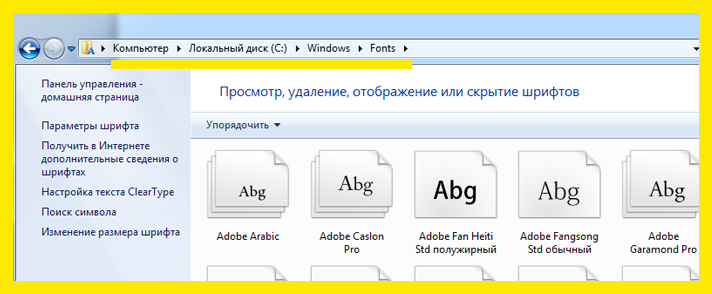
Klar, teckensnittet är installerat. Du kan när som helst gå tillbaka till den här mappen och ta bort det oönskade teckensnittet från ditt system.
Installation av typsnitt på Mac Os
- Packa upp arkivet om teckensnitten är arkiverade.
- Se till att teckensnitten är i ttf-format, om så är fallet behöver du en teckensnittskonverterare.
- Dubbelklicka på teckensnittet och klicka på "Installera teckensnitt".
- Starta om datorn om det nya teckensnittet inte visas automatiskt.
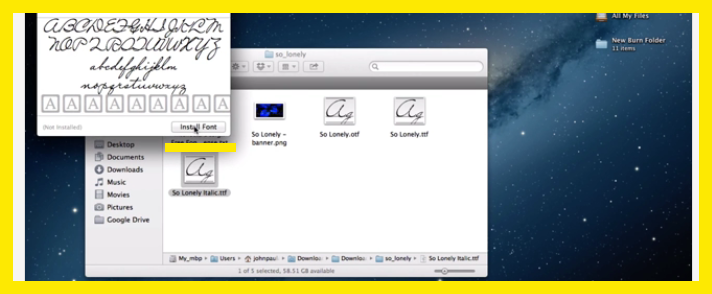
Det finns också appar som gör att du tillfälligt kan installera teckensnittet på din dator, eller arbeta med teckensnittet utan att installera det. En av dessa applikationer är FontMassive, för att lära dig mer om funktionerna i detta verktyg kan du genom att klicka på. Själva appen kräver för övrigt inte heller någon installation. Vilket du säkert håller med om är praktiskt.
Observera att du på vår webbplats endast kan ladda ner teckensnitt i ttf-format. Vi erbjuder gratis teckensnitt i många olika format.
Observera att du inte behöver installera teckensnittet för att se hur det ser ut. I katalogen över gratis teckensnitt kan du hitta teckensnitt online och ladda ner dem utan registrering. Ett trevligt tillägg är möjligheten att infoga din egen fras, måla teckensnittet i den färg du vill ha och ändra bakgrundsfärgen. På så sätt behöver du inte fylla upp ditt diskutrymme med tusentals teckensnitt för att välja headset till ditt gratulationskort. Gör ditt slutliga val direkt på webbplatsen, ladda ner och installera teckensnittet med ett klick.
Om du har några frågor om installation av teckensnitt eller hantering av teckensnitt, skicka oss en rad så återkommer vi till dig.




